- 目次>
- 本商品でできること >
- WPA-PSK/WPA2-PSK
WPA-PSK/WPA2-PSK
WPA(Wi-Fi Protected Access)/WPA2(Wi-Fi Protected Access2)は、Wi-Fi Allianceの暗号化プロトコルです。暗号化方式にはTKIPとAESがあります。
TKIP(Temporal Key Integrity Protocol)/AES(Advanced Encryption Standard)は、通信暗号化方法「WEP」を置き換える、より強固な暗号化方式です。
暗号の強度は下記のとおりです。
強
←
「暗号強度」
→
弱
本商品から子機側に向かって出力しているWi-Fiネットワークの暗号化方式や暗号化キーを変更することができます。
◆補足◆
- 工場出荷状態では、子機側のWi-Fi設定の暗号化方式は、「AES」に設定されています。本商品裏面のラベルをご確認ください。
- 2.4GHz帯のWi-Fiと5GHz帯のWi-Fiで、異なる設定ができます。
◆注意◆
- 本商品の暗号化キーを変更すると子機から接続できなくなります。暗号化キーを見ることができませんので、記録しておくことをお勧めします。
設定を行う前に
- WPA-PSK/WPA2-PSK(TKIP/AES)をご利用になるには、対応した子機が必要です。
設定手順
説明で使用している画面は一例です。OS、Webブラウザの種類など、ご利用の環境によっては表示内容が異なる場合があります。
本商品の暗号化を設定する
- 1.
-
ホーム画面の「子機との接続設定」-「Wi-Fi詳細設定(2.4GHz)」または「Wi-Fi詳細設定(5GHz)」をクリックします。
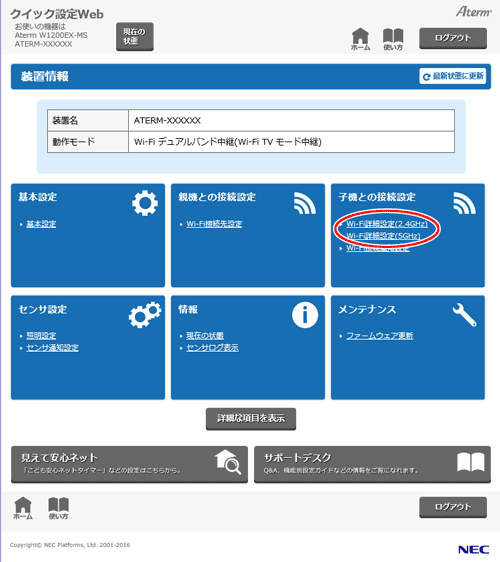
- 2.
-
下記の項目を入力したあと[設定]をクリックします。
※画面は、Wi-Fi詳細設定(5GHz)の例です。
- Wi-Fi機能
「ON」が選択されていることを確認します。「OFF」が選択されているときは、「基本設定」-「親機⇔中継機⇔子機の接続形式設定」で、子機との接続に使用する周波数帯を「使用する」にしてください。
- 暗号化モード
「WPA2-PSK(AES)」、「WPA/WPA2-PSK(AES)」または「WPA/WPA2-PSK(TKIP/AES)」を選択します。
- WPA暗号化キー(PSK)
任意の暗号化キーを入力します。
8~63桁の英数記号、または64桁の16進数で入力します。(半角で入力)
暗号化キーに使用できる文字は以下のとおりです。- 8~63桁の場合:英数記号(0~9、a~z、A~Z、下表の記号)
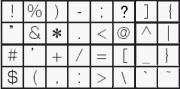
※ 「
 」(バックスラッシュ)はパソコンによっては、「
」(バックスラッシュ)はパソコンによっては、「 」と表示されます。
」と表示されます。 - 64桁の場合:16進数(0~9、a~f、A~F)
暗号化キーは、子機を設定する際に必要です。どこかに記録しておいてください。
- 8~63桁の場合:英数記号(0~9、a~z、A~Z、下表の記号)
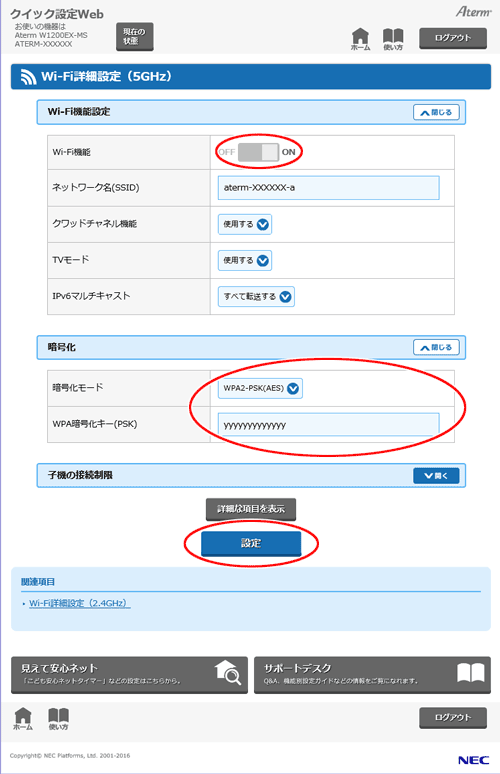
- Wi-Fi機能
- 3.
- [今すぐ再起動する]をクリックします。
※ 他に設定したい項目がある場合は[後で再起動する]をクリックしてください。
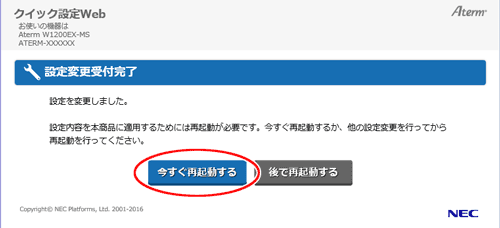
◆注意◆
- 再起動中は本商品の電源を切らないでください。本商品が正常に動作しなくなる可能性があります。